

By Adela D. Louie, Dernière mise à jour: September 6, 2022
La fonction de remplissage automatique de cette application de navigateur pour iPhone vous permet de mémoriser le contenu de connexion, en particulier les codes d'accès, pour une meilleure accessibilité aux pages Web que vous visitez fréquemment. Les implications de protection sont un inconvénient à la facilité d'AutoFill. Toute personne ayant accès à votre appareil peut visiter vos comptes sur les services qui utilisent vos identifiants de connexion stockés. Les papiers privés sont toujours en danger, que vous utilisiez votre iPhone dans le commerce. Vous pouvez empêcher les personnes malveillantes de lire vos informations confidentielles simplement en supprimer vos données de remplissage automatique sur votre iPhone ainsi que la désactivation d'une autre fonctionnalité. Alors, voici comment effacer le remplissage automatique sur iPhone, continuez à lire ci-dessous.

Partie #1: Meilleur outil pour effacer le remplissage automatique - FoneDog iPhone CleanerPartie 2 : Le guide sur la façon d'effacer la saisie automatique sur iPhonePartie 3 : Conclusion
Il est en effet essentiel de reconnaître si la suppression négligente des données privées de votre iPhone a été nuisible, car toutes ces données privées peuvent être récupérées à l'aide d'un logiciel de récupération de données. La récupération de ces données privées peut entraîner une usurpation d'identité mais aussi des actes frauduleux, là encore risqués. Mais même ainsi, en utilisant Nettoyeur d'iPhone FoneDog, vous pouvez effacer complètement ces données privées provenant de la saisie automatique même sans possibilité de récupération par qui que ce soit ou quoi que ce soit.
Cet outil permet d'examiner rapidement et de supprimer les coordonnées, les conversations, les enregistrements téléphoniques, les photographies, les notes vocales, l'historique de Safari, les paramètres personnalisés et certaines autres données. Cette Maître du nettoyage d'iPhone a été conçu pour préserver votre sécurité en effaçant en toute sécurité les données importantes. Voici donc les étapes à suivre pour effacer le remplissage automatique sur iPhone à l'aide de FoneDog iPhone Cleaner :

Dans cet article, cela vous guidera ensuite sur la façon d'effacer le remplissage automatique sur votre appareil iPhone également si vous possédez un appareil du système d'exploitation Mac, suivez simplement les directives ci-dessous afin de connaître les procédures que vous devez connaître.
Effacer les informations de remplissage automatique de votre iPhone a été la meilleure approche pour éviter le danger de tromperie, et en effet les procédures sur la façon d'effacer le remplissage automatique sur iPhone sont décrites ci-dessous.
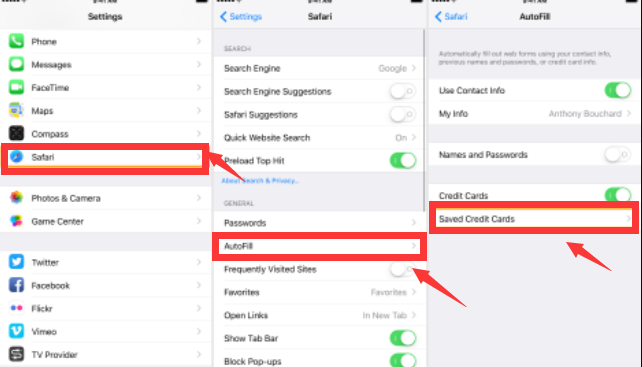
Cette méthode encore une fois pour supprimer le remplissage automatique pour le système d'exploitation Mac serait simple et nos recommandations ailleurs ici vous permettent de le terminer simplement dans différentes conditions. Voici les étapes à suivre :
Voici les étapes à suivre pour effacer la saisie automatique via Firefox :
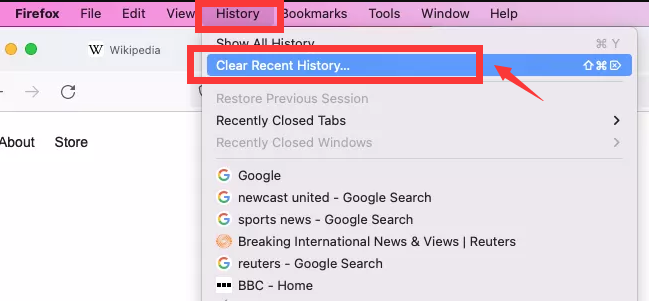
Vous trouverez ci-dessous des étapes sur la façon d'effacer le remplissage automatique via Chrome, continuez ensuite :
Les gens LIRE AUSSIComment effacer facilement le cache Youtube sur iPhone [Guide 2022]Comment supprimer la saisie automatique sur les navigateurs Mac [Guide 2022]
Pour conclure globalement, à partir des informations fournies ci-dessus, nous espérons que cet article vous aidera effectivement à effacer le remplissage automatique sur iPhone. Avant d'effacer réellement votre remplissage automatique, vous devez alors en effet savoir ce que vous avez à faire. Dans certains cas, vous devez être conscient que lorsque vous effacez souvent votre téléphone sera une cause de perte de données, alors assurez-vous que chaque fois que vous effacez, revérifiez-le. Si, dans certains cas, vous ne savez pas comment suivre le guide manuel, vous pouvez utiliser FoneDog iPhone Cleaner. Ce serait alors une excellente option car il possède des fonctionnalités que vous pouvez utiliser une fois que vous avez besoin d'un nettoyage. J'espère que vous avez une belle journée à venir.
Laisser un commentaire
Commentaire
Articles Populaires
/
INTÉRESSANTTERNE
/
SIMPLEDIFFICILE
Je vous remercie! Voici vos choix:
Excellent
Évaluation: 4.6 / 5 (basé sur 80 notes)